ユーザー投稿管理
通報管理
通報管理
システム内で通報があった記事等について確認、対応済み処理を行うことが可能です。
1.システム管理者のユーザーでログインを行ってください。
2.画面右下の[管理]リンクをクリックしてください。

※ユーザーレベルが一般ユーザーでは上記のリンクは表示されません。
3.管理者設定のトップ画面左のメニュー[通報管理]リンクをクリックしてください。
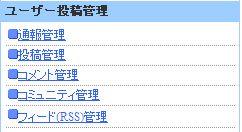
4.通報管理画面が表示されます。
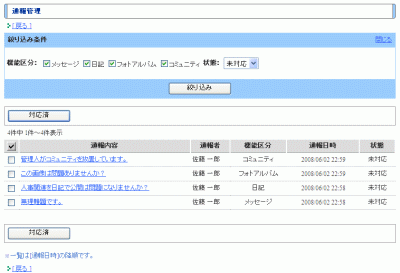
通報検索
通報を検索する機能です。
1.[通報管理]リンクをクリックすると、通報検索画面が表示されます。

2.検索する条件に対応する項目を指定してください。
| 機能 |
検索を行う機能にチェックをしてください。 ※[メッセージ]、[日記]、[フォト]、[コミュニティ]を検索するか検索しないかを選択することが可能です。 |
|---|---|
| 対応 |
対応状況を選択してください。 [すべて]、[未対応]、[対応済]から選択することが可能です。 |
3.[検索]ボタンをクリックすると、検索に該当した通報一覧が表示されます。

通報検索一覧
検索結果を一覧表示する機能の説明です。
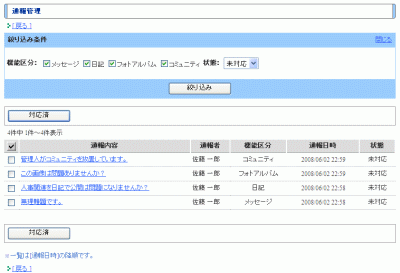
1.[通報内容]リンクをクリックすると、通報内容詳細が表示されます。
・通報内容詳細についての説明はこちら
2.通報者が表示されます。
3.機能区分が表示されます。
・[メッセージ]、[日記]、[フォトアルバム]、[コミュニティ]が表示されます。
4.通報時間が表示されます。
5.状態が表示されます。
・未対応の場合「未対応」が表示されます。
1.[通報内容]リンクをクリックすると、詳細画面が表示されます。
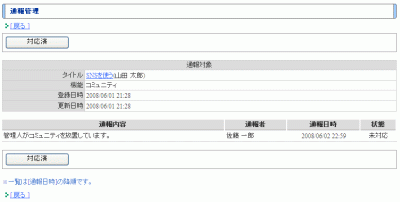
2.通報された記事のタイトルとユーザー名が表示されます。
3.通報された機能が表示されます。
・[メッセージ]、[日記]、[フォトアルバム]、[コミュニティ]が表示されます。
4.通報された記事の登録日時が表示されます。
5.通報された記事の更新日時が表示されます。
6.通報したユーザーの一覧が表示されます。
7.通報内容が表示されます。
8.通報したユーザーのユーザー名が表示されます。
9.通報日時が表示されます。
10.対応が表示されます。
[未対応]、[対応済]が表示されます。
11.[対応済]ボタンをクリックすると、一覧で表示されている通報をすべて対応済に変更します。
●メッセージの通報
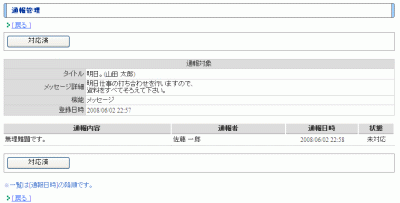
1.通報されたメッセージのタイトルとユーザー名が表示されます。
1.通報されたメッセージの詳細が表示されます。
3.通報された機能が表示されます。
・[メッセージ]、[日記]、[フォトアルバム]、[コミュニティ]が表示されます。
4.通報された記事の登録日時が表示されます。
5.通報された記事の更新日時が表示されます。
6.通報したユーザーの一覧が表示されます。
7.通報内容が表示されます。
8.通報したユーザーのユーザー名が表示されます。
9.通報日時が表示されます。
10.状態が表示されます。
・未対応の場合「未対応」が表示されます。
11.[対応済]ボタンをクリックすると、一覧で表示されている通報をすべて対応済に変更します。